كيفية بيع منتجات WooCommerce الخاصة بك على Instagram
نشرت: 2023-09-18هل تبحث عن طريقة لبيع المنتجات على Instagram؟
من خلال بيع منتجاتك على Instagram، يمكنك الوصول إلى جمهور أوسع وتحقيق المزيد من المبيعات وحتى خلق شعور بالمجتمع حول علامتك التجارية.
سنوضح لك في هذه المقالة كيفية بيع منتجات WooCommerce الخاصة بك بسهولة على Instagram.
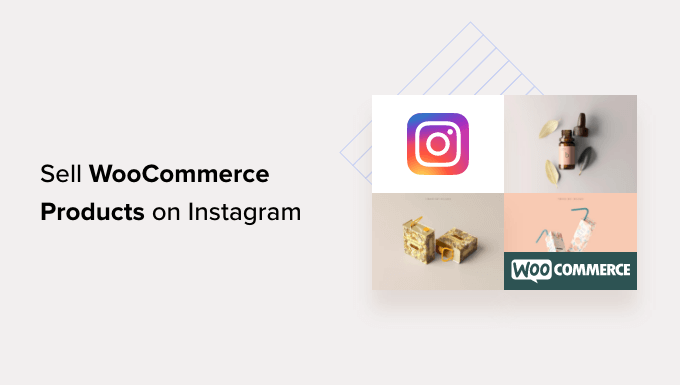
سنغطي الكثير من المواضيع في هذه المقالة، ويمكنك استخدام الروابط السريعة أدناه للانتقال إلى الأقسام المختلفة:
- لماذا تبيع منتجات WooCommerce على Instagram؟
- سلبيات استخدام التسوق على Instagram
- كيفية بيع المنتجات على Instagram من خلال التسوق على Instagram
- كيفية إعداد التسوق عبر Instagram على موقع الويب الخاص بك على WordPress
- المكافأة: قم بترويج منتجاتك من خلال التسويق بالعمولة
لماذا تبيع منتجات WooCommerce على Instagram؟
تتيح لك ميزة التسوق على Instagram عرض كتالوج منتجاتك وأسعارها ضمن الصور الموجودة على حساب Instagram الخاص بك.
وهذا يعني أن المستخدمين الذين يتصفحون حساب Instagram الخاص بك سيكونون قادرين على رؤية أيقونة "عرض المنتجات" في منشوراتك.
بمجرد النقر عليه، سيتمكنون من رؤية أسماء وأوصاف وأسعار المنتجات التي تم الإشارة إليها في المنشور، وبعد النقر مرة أخرى، سيتم توجيههم إلى متجر Instagram الخاص بك لعرض جميع منتجاتك.
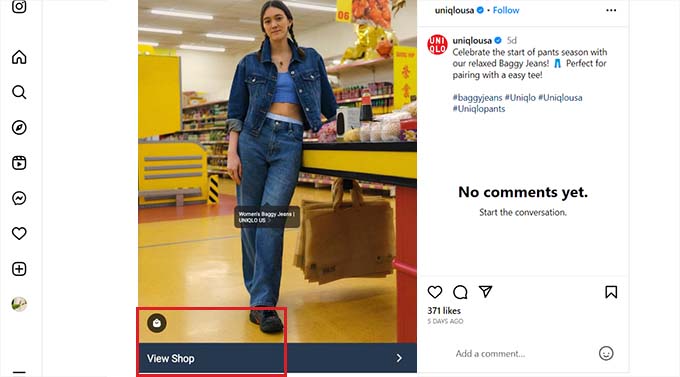
عند النقر مرة أخرى، سيتم نقل المستخدمين إلى متجر WooCommerce الخاص بك المرتبط بحساب Instagram الخاص بك.
يتيح لك ذلك إنشاء واجهة متجر لمتجرك عبر الإنترنت على منصة Instagram والترويج المباشر لمنتجاتك على وسائل التواصل الاجتماعي لزيادة المبيعات.
بالإضافة إلى ذلك، يستخدم Instagram أكثر من مليار مستخدم نشط، مما يساعدك على الوصول إلى جمهور أوسع.
سلبيات استخدام التسوق على Instagram
على الرغم من أن Instagram Shopping يمكن أن يساعد في زيادة مبيعاتك، إلا أنه ليس من السهل إعداده. وذلك لأنه لإعداد متجر Instagram Shopping، يجب عليك أولاً تلبية متطلبات Instagram.
فيما يلي قائمة بجميع المتطلبات التي يجب عليك استيفاؤها لإعداد متجر Instagram Shopping:
- يجب أن يكون لديك أحدث إصدار من تطبيق Instagram.
- يجب أن يكون موقعك متصلاً بمنصة التجارة الإلكترونية لبيع المنتجات.
- يجب عليك تحويل حسابك على Instagram إلى حساب تجاري وإضافة معلومات عملك العامة.
- كن مسؤولاً عن صفحة Facebook أو قم بإعداد حساب Facebook Business Manager.
- يجب أن يكون حسابك على Instagram مرتبطًا بصفحتك على Facebook.
- احصل على كتالوج منتجات مؤهل متصل بمتجر فيسبوك لبيع المنتجات على Instagram.
- قم بإجراء عملية التحقق من النطاق.
- اتبع جميع سياسات التجارة في Instagram.
الجانب السلبي الآخر في Instagram Shopping هو أنه لا يمكنك بيع سوى المنتجات المادية على المنصة. وذلك لأنه لا يمكنك وضع علامة إلا على المنتجات المادية في منشور ما.
على سبيل المثال، إذا كنت تبيع التنزيلات الرقمية مثل الموسيقى عبر الإنترنت، فلن تتمكن من إعداد متجر Instagram لها.
علاوة على ذلك، لم يقدم Instagram بعد ميزة Instagram Shopping في بعض البلدان. وهذا يعني أنه حتى إذا كنت تستوفي المتطلبات، فقد لا تتمكن من بيع المنتجات على Instagram لمجرد أن الميزة غير متوفرة في منطقتك.
بعد قولي هذا، دعونا نرى كيفية إعداد Instagram Shopping في WordPress.
كيفية بيع المنتجات على Instagram من خلال التسوق على Instagram
يمكنك بيع منتجات WooCommerce على Instagram عن طريق تشغيل ميزة التسوق على Instagram.
ومع ذلك، ضع في اعتبارك أنك ستحتاج إلى حساب تجاري على Instagram للقيام بذلك. ستحتاج أيضًا إلى تلبية متطلبات النظام الأساسي وانتظار الموافقة عليها أولاً.
ستحتاج أيضًا إلى إعداد متجر WooCommerce الخاص بك أولاً. إذا لم تكن قد قمت بذلك بالفعل، فيرجى الاطلاع على البرنامج التعليمي الكامل الخاص بنا حول WooCommerce.
الخطوة 1: أرسل متجر WooCommerce الخاص بك لمراجعة Instagram
لإرسال متجر WooCommerce الخاص بك للحصول على موافقة النظام الأساسي، ستحتاج إلى زيارة صفحة Commerce Manager على موقع Meta الإلكتروني.
هنا، انقر على زر "البدء" ليتم توجيهك إلى الشاشة التالية.
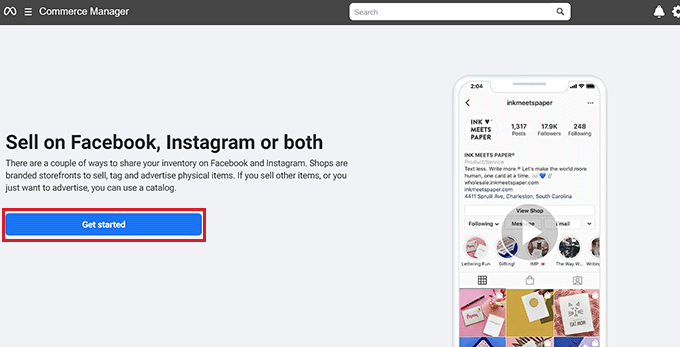
من هنا، سيتعين عليك تحديد خيار "إنشاء متجر" لبيع منتجاتك على Instagram.
بعد ذلك، ما عليك سوى النقر على زر "البدء" للمتابعة.
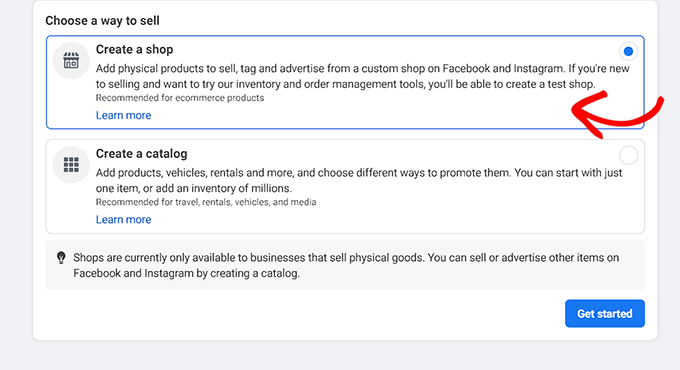
بعد ذلك، ما عليك سوى إضافة المنتجات إلى الكتالوج الخاص بك ثم إرسال المتجر للمراجعة إلى Instagram.
بمجرد الانتهاء من ذلك، سيقوم Instagram بمراجعة متجرك عبر الإنترنت ثم يرسل لك إجابته عبر البريد الإلكتروني في الأيام القليلة المقبلة.
الخطوة 2: قم بتشغيل ميزة التسوق على Instagram على حسابك
بمجرد قيامك بإعداد حساب Instagram للأعمال وموافقة Instagram على متجرك عبر الإنترنت، ستحتاج إلى فتح تطبيق Instagram الخاص بك وتحديد القائمة المكونة من ثلاثة أسطر في الزاوية العلوية اليمنى من الشاشة.
سيؤدي هذا إلى فتح مطالبة حيث يتعين عليك اختيار خيار الإعدادات »الأعمال .
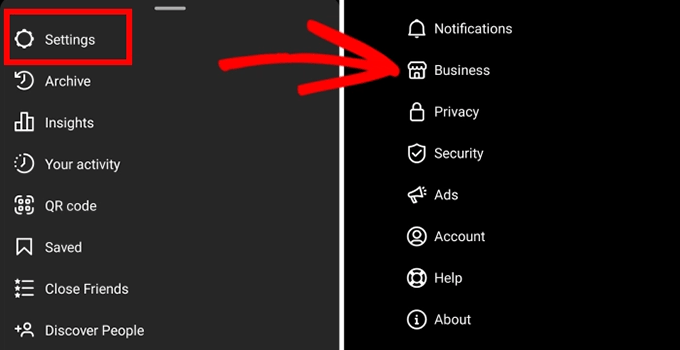
إذا تمت الموافقة على حسابك للتسوق على Instagram من خلال النظام الأساسي، فسترى قائمة "التسوق" على الشاشة والتي يتعين عليك النقر عليها أو النقر عليها.
بعد ذلك، تحتاج إلى تحديد الزر "متابعة" على الشاشة ثم اختيار أحد كتالوجات المنتجات الخاصة بك لإعداد Instagram Shopping.
بمجرد الانتهاء، لا تنس النقر فوق الزر "تم" لتخزين إعداداتك.
لقد قمت الآن بإعداد متجر Instagram Shopping بنجاح.
الخطوة 3: أضف المنتجات إلى متجر Instagram الخاص بك باستخدام علامات المنتج
الآن بعد أن قمت بإعداد متجر Instagram الخاص بك، يمكنك بسهولة إضافة منشور لمنتجاتك من خلال النقر على زر "مشاركة الصور".
تحتاج إلى إضافة وصف المنتج وعبارة تحث المستخدم على اتخاذ إجراء (CTA) للمنتج في التسمية التوضيحية ثم النقر فوق خيار "وضع علامة على المنتجات".
بعد ذلك، اضغط على قسم المنشور الذي تريد إضافة علامة المنتج إليه.
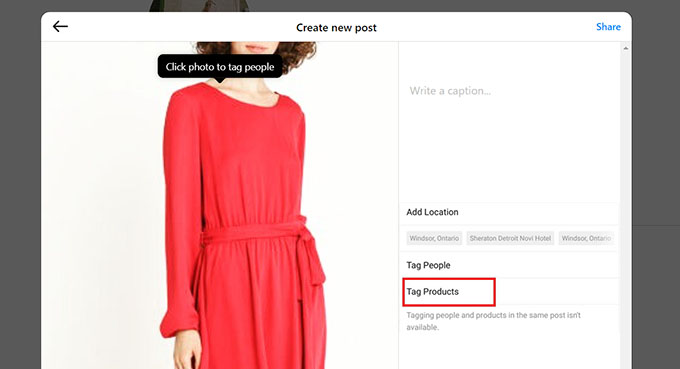
سيؤدي هذا إلى فتح مربع بحث حيث تحتاج إلى كتابة اسم المنتج وتحديده على الشاشة.
أخيرًا، انقر فوق الزر "تم" ثم الزر "مشاركة" في الجزء العلوي لنشر منتجك مباشرةً على حساب Instagram الخاص بك.
الآن، سيتمكن المستخدمون من عرض تفاصيل المنتج في المنشور، وسيؤدي النقر على العلامة إلى فتح متجر Instagram Shopping الخاص بك.

كيفية إعداد التسوق عبر Instagram على موقع الويب الخاص بك على WordPress
على الرغم من أن التسوق عبر Instagram يمكن أن يزيد من إيراداتك، إلا أنه من الصعب جدًا إعداد متجرك والحصول على الموافقة عليه.
هناك طريقة أخرى أسهل لبيع المنتجات على Instagram وهي عرض خلاصة Instagram القابلة للتسوق على موقع WordPress الإلكتروني الخاص بك.
بهذه الطريقة، سيتمكن الزائرون بسهولة من مشاهدة مقاطع الفيديو والمشاركات ومقاطع الفيديو الخاصة بمنتجات Instagram الخاصة بك دون الحاجة إلى زيارة حساب Instagram الخاص بك. يمكنهم أيضًا شراء المنتجات مباشرة من متجرك عبر الإنترنت.
يمكنك بسهولة ربط موقع WordPress الخاص بك بحساب Instagram الخاص بك باستخدام المكون الإضافي Smash Balloon Instagram Feed Pro.
إنه أفضل مكون إضافي لـ Instagram لـ WordPress والذي يتيح لك بسهولة إنشاء خلاصة Instagram القابلة للتسوق وتخصيصها وتضمينها في أي صفحة أو منشور على موقع WordPress الخاص بك.
أولاً، تحتاج إلى تثبيت وتنشيط المكون الإضافي Instagram Feed Pro. للحصول على تعليمات تفصيلية، قد ترغب في الاطلاع على دليل المبتدئين الخاص بنا حول كيفية تثبيت مكون WordPress الإضافي.
ملاحظة: يمكنك أيضًا استخدام الإصدار المجاني من البرنامج الإضافي Instagram Feed Pro. ومع ذلك، سنستخدم الخطة المميزة لهذا البرنامج التعليمي.
عند التنشيط، يجب عليك التوجه إلى صفحة Instagram Feed »الإعدادات من الشريط الجانبي لمسؤول WordPress.
بمجرد وصولك إلى هناك، أدخل مفتاح ترخيص Smash Balloon الخاص بالمكون الإضافي في الحقل وانقر فوق الزر "تنشيط".
يمكنك العثور على هذه المعلومات في حسابك على موقع Smash Balloon.
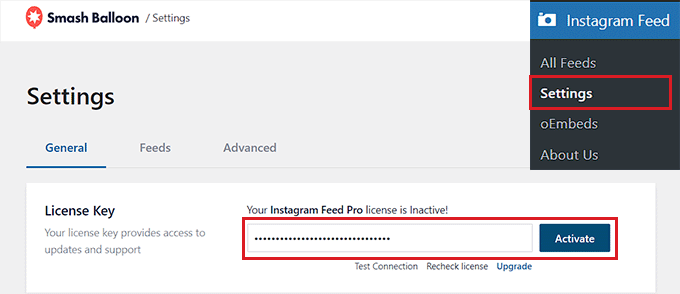
بعد ذلك، قم بزيارة صفحة Instagram Feed »جميع الخلاصات من لوحة تحكم WordPress وانقر فوق الزر '+ إضافة جديد'.
يمكنك الآن البدء في إنشاء خلاصة Instagram الخاصة بك القابلة للتسوق لـ WordPress.
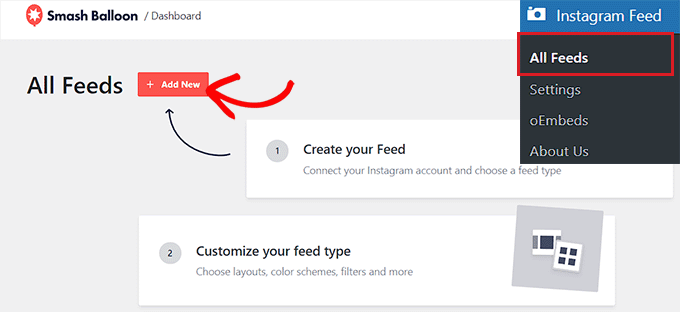
سيوجهك هذا إلى صفحة "إنشاء موجز Instagram"، حيث يتعين عليك تحديد خيار "المخطط الزمني للمستخدم" كنوع الموجز والنقر فوق الزر "التالي".
وهذا يعني أن Smash Balloon سيقوم مباشرة بجلب المنشورات للخلاصة من حساب Instagram الخاص بك وحتى تحديث الخلاصة تلقائيًا بمجرد نشر صور جديدة على حساب Instagram الخاص بك.

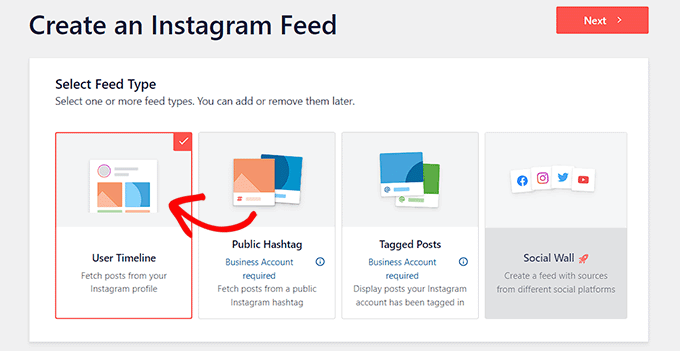
سيتم نقلك الآن إلى صفحة "تحديد مصدر واحد أو أكثر"، حيث سيتعين عليك ربط حساب Instagram الخاص بك.
للقيام بذلك، انقر فوق الزر "+ إضافة مصدر".
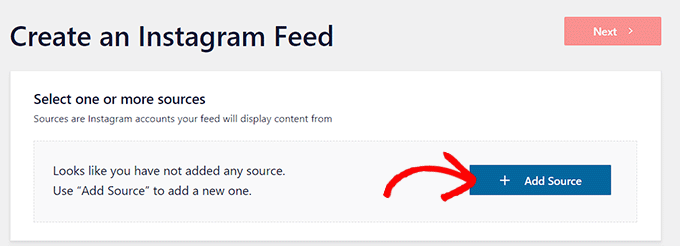
سيوجهك هذا إلى موقع Smash Balloon، حيث سيُطلب منك تحديد نوع حساب Instagram الخاص بك.
هنا، انقر فوق خيار "الأعمال" للانتقال إلى الخطوة التالية. سيتم سؤالك بعد ذلك عما إذا كنت قد قمت بربط حسابك على Facebook باستخدام Smash Balloon من قبل.
هنا، ما عليك سوى تحديد إجابتك ثم الانتقال إلى الخطوة التالية.
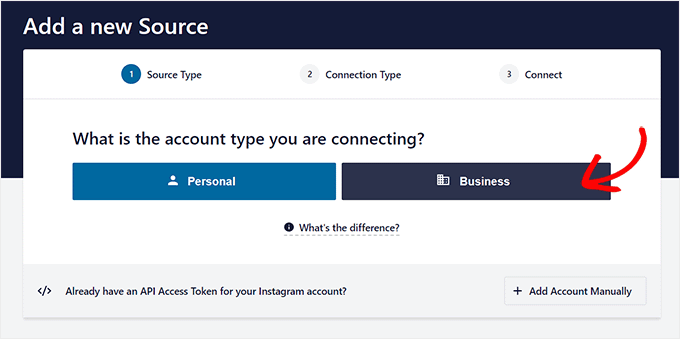
ضع في اعتبارك أنه لربط حساب Instagram الخاص بك مع WordPress، سيتعين عليك أولاً ربط حساب Instagram الخاص بك بصفحتك على Facebook.
للقيام بذلك، انقر فوق الزر "الاتصال بفيسبوك".
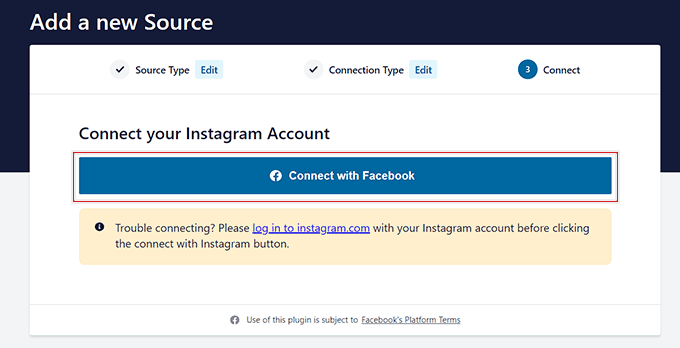
سيوجهك هذا إلى حسابك على Facebook، حيث يتعين عليك تحديد حساب Instagram للأعمال من المطالبة.
بعد ذلك، انقر فوق الزر "التالي" للمتابعة.
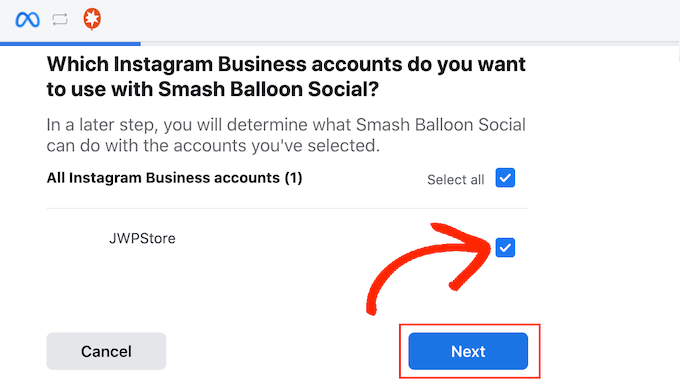
بعد ذلك، عليك تحديد صفحة Facebook التي تريد ربطها بموقع WordPress الخاص بك.
بمجرد الانتهاء من ذلك، ما عليك سوى النقر فوق الزر "التالي" للمضي قدمًا.
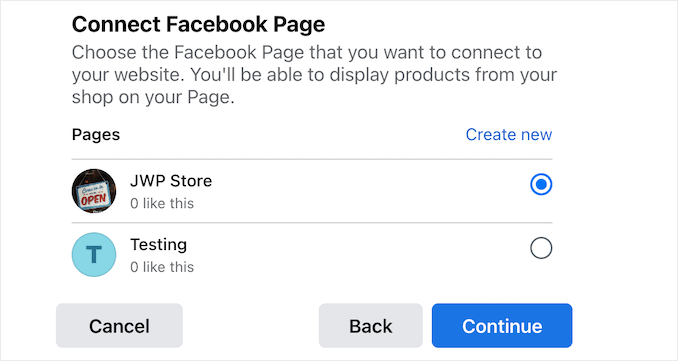
سيطلب منك Facebook الآن إدارة قواعد الوصول إلى المكون الإضافي لصفحتك على Facebook.
ما عليك سوى النقر فوق الزر "تم" للسماح لـ Smash Balloon بالوصول إلى صفحتك على Facebook.
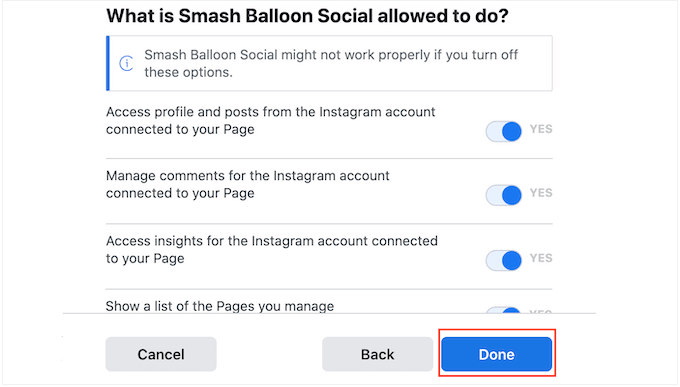
بمجرد القيام بذلك، ستتم إعادة توجيهك إلى لوحة تحكم WordPress الخاصة بك، حيث قمت الآن بنجاح بربط حسابك على Instagram و Facebook بموقعك على الويب.
لبدء إنشاء موجز ويب، يتعين عليك النقر فوق النافذة المنبثقة لحساب Instagram الذي قمت بربطه للتو بموقعك على الويب.
بعد ذلك، انقر فوق الزر "التالي" للمتابعة.
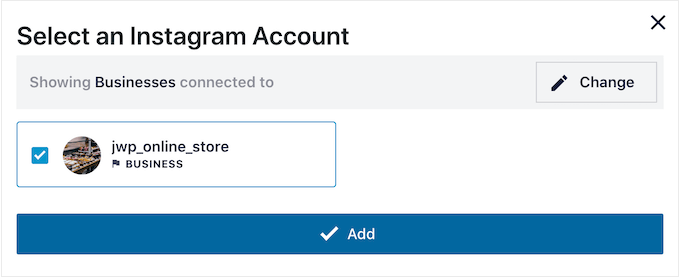
كيفية إنشاء موجز Instagram لموقع WordPress الخاص بك
عند تحديد حسابك، سيفتح Smash Balloon موجز Instagram في محرر البث المباشر.
هنا، ستلاحظ معاينة مباشرة للخلاصة على اليمين مع جميع خيارات التخصيص في العمود الأيسر من الشاشة.
من هنا، ما عليك سوى النقر فوق علامة التبويب الإعدادات »خلاصة التسوق لفتح المزيد من الإعدادات.
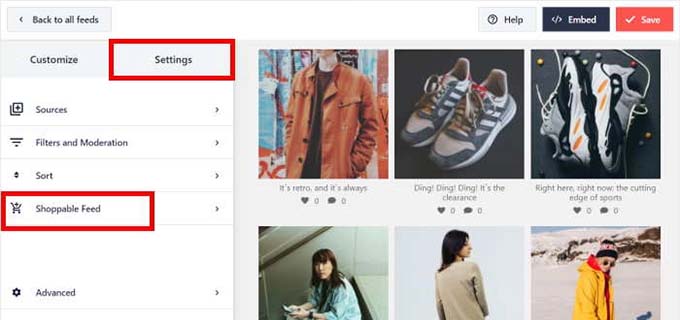
في الشاشة الجديدة، قم بتشغيل مفتاح التبديل لتنشيط ميزة "خلاصة التسوق".
سيعرض Smash Balloon الآن زر "إضافة" بجوار جميع منشورات المنتج على موجز Instagram الخاص بك.
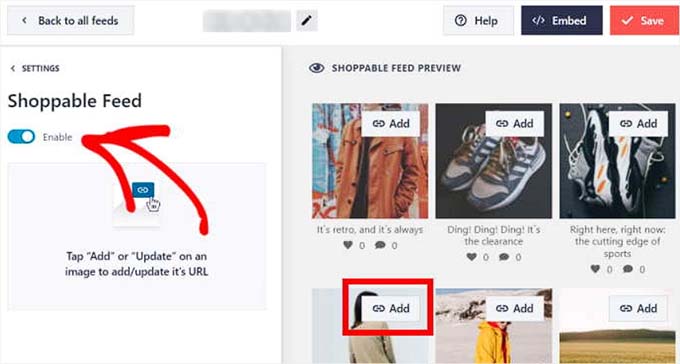
بعد ذلك، انقر فوق الزر "إضافة" أعلى منشور Instagram من خلاصتك لفتح إعداداته في العمود الأيسر.
بمجرد القيام بذلك، ما عليك سوى كتابة عنوان URL الخاص بالمنتج من متجر WooCommerce الخاص بك في حقل "رابط المنتج" ثم النقر فوق الزر "إضافة".
الآن، عندما ينقر المستخدم على هذا المنتج أثناء تصفح موجز Instagram الخاص بك، سيتم نقله مباشرةً إلى صفحة المنتج في متجر WooCommerce الخاص بك.
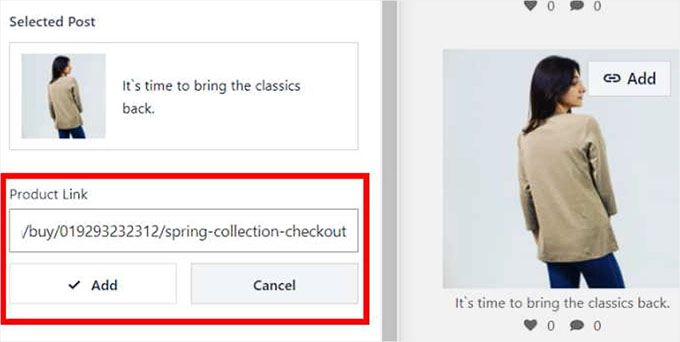
يمكنك الآن تكرار هذه الخطوات لجميع المنشورات الموجودة في خلاصتك لجعل منتجاتك قابلة للتسوق.
يمكنك أيضًا تغيير عنوان URL الخاص بالمنتج عن طريق النقر فوق الزر "تحديث" الموجود في المنشورات.
وأخيرًا، انقر فوق الزر "حفظ" في الجزء العلوي لتخزين إعداداتك. لقد نجحت الآن في ربط حساب Instagram Shopping الخاص بك بمتجر WooCommerce الخاص بك.
كيفية تخصيص موجز التسوق في Instagram
يمكنك بسهولة تخصيص موجز التسوق على Instagram الذي قمت بإنشائه للتو باستخدام محرر البث المباشر.
أولاً، يمكنك النقر فوق علامة التبويب "تخطيط الخلاصة" في العمود الأيسر لتغيير تخطيط خلاصة Instagram الخاصة بك.
من هنا، يمكنك استخدام خيار Grid أو Carousel أو Masonry أو Highlight. سيتم تحديث معاينة البث المباشر تلقائيًا وفقًا للخيار الذي اخترته.
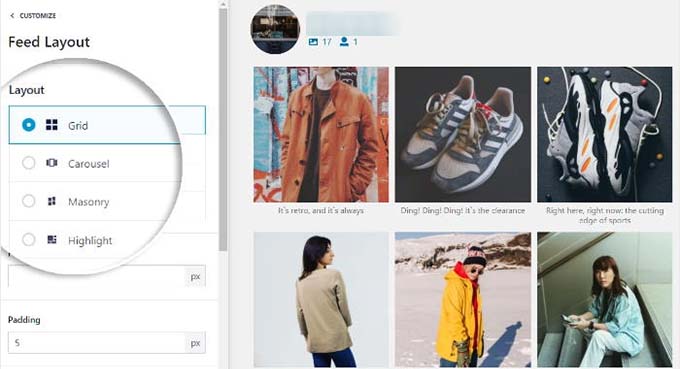
اعتمادًا على التخطيط، ستحصل على بعض الإعدادات الإضافية التي يمكنك استخدامها لضبط خلاصتك.
على سبيل المثال، عند اختيار خيار "الإبراز"، يمكنك اختيار العنصر الذي سيتم استخدامه لتسليط الضوء على المنشورات المختلفة، بما في ذلك النمط أو معرف المنشور أو علامة التصنيف.
يمكنك أيضًا تحديد المساحة المتروكة وارتفاع الخلاصة عن طريق ملء هذه الحقول.
بمجرد إجراء التغييرات، لا تنس النقر فوق الزر "حفظ" لتخزين إعداداتك.
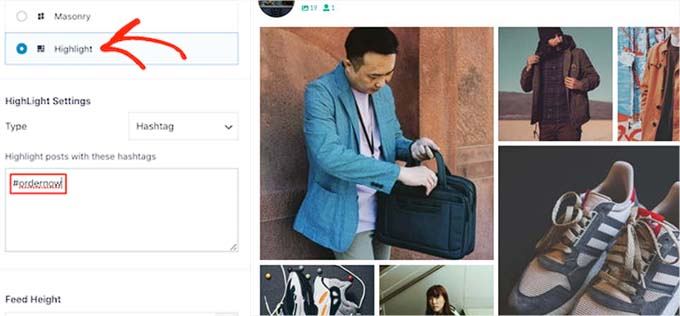
باستخدام محرر البث المباشر في Smash Balloon، يمكنك أيضًا تخصيص نظام الألوان والرأس، وإضافة زر تحميل المزيد، وتخصيص موجز Instagram الخاص بك بشكل أكبر.
للحصول على تعليمات أكثر تفصيلاً حول هذا الأمر، يرجى الاطلاع على البرنامج التعليمي الخاص بنا حول كيفية إضافة صور Instagram القابلة للتسوق في WordPress.
كيفية إضافة خلاصة التسوق على Instagram إلى موقع الويب الخاص بك
لإضافة خلاصة التسوق على Instagram إلى موقع الويب الخاص بك، تحتاج إلى زيارة صفحة خلاصة Instagram »جميع الخلاصات من لوحة تحكم WordPress.
من هنا، انسخ الرمز القصير بجوار موجز Instagram الذي قمت بإنشائه.
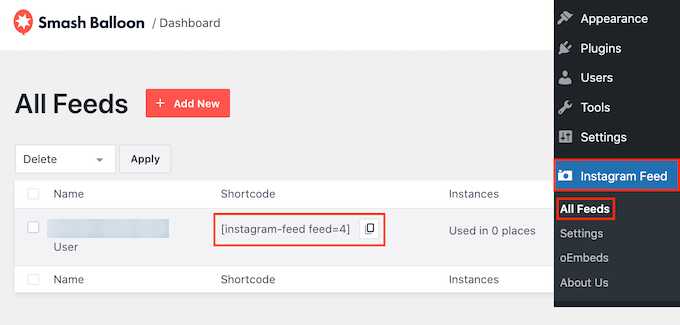
بعد ذلك، افتح صفحة أو منشورًا في محرر الكتلة.
بمجرد وصولك إلى هناك، انقر فوق الزر "+" على الشاشة لفتح قائمة الحظر. بعد ذلك، ابحث عن كتلة موجز Instagram وأضفها إلى الصفحة.
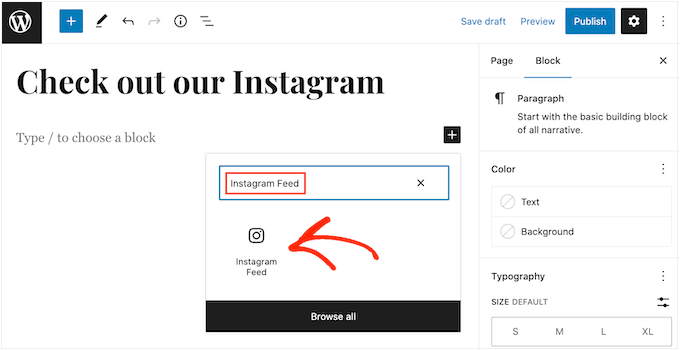
افتراضيًا، سيعرض Smash Balloon تغذية عشوائية.
لتضمين موجز Instagram الخاص بك على الصفحة، ما عليك سوى لصق الرمز القصير في قسم "إعدادات الرمز القصير" في لوحة الحظر والنقر فوق الزر "تطبيق التغييرات".
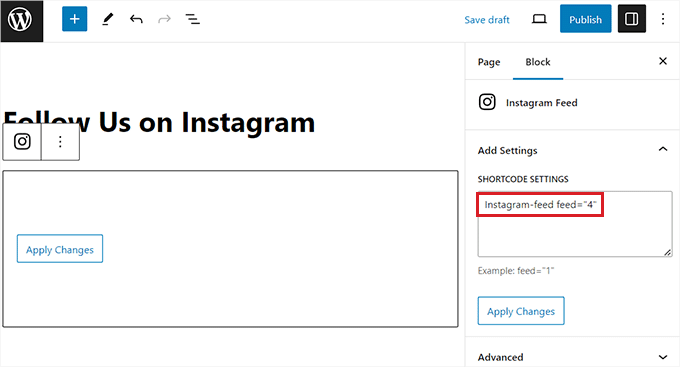
وأخيرًا، انقر فوق الزر "تحديث" أو "نشر" لتخزين إعداداتك.
لقد قمت الآن بنجاح بإضافة موجز Instagram Shopping الخاص بك إلى متجر WooCommerce الخاص بك.
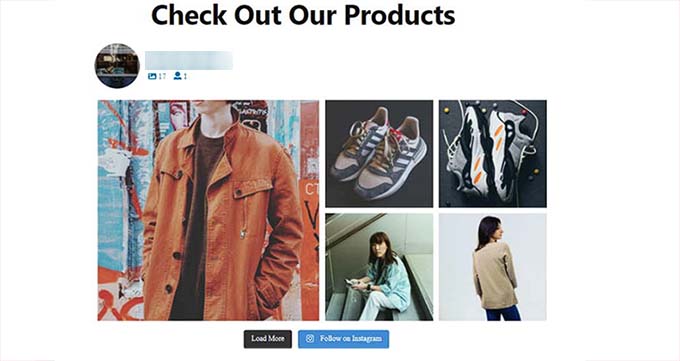
المكافأة: قم بترويج منتجاتك من خلال التسويق بالعمولة
بصرف النظر عن بيع منتجاتك على Instagram، يمكنك أيضًا كسب المال في متجرك عبر الإنترنت من خلال بدء برنامج الشراكة الخاص بك.
يمكن للشركات الصغيرة أو أصحاب النفوذ الآخرين الانضمام إلى برنامج الإحالة الخاص بك والترويج لمنتجاتك أو خدماتك على مواقعهم الإلكترونية مقابل عمولة.
يمكن أن تكون هذه طريقة فعالة من حيث التكلفة للإعلان عن منتجاتك أو خدماتك. يمكن أن يساعدك أيضًا في بناء مجتمع من الشركات التابعة المتحمسة لمنتجاتك والمستعدة لمساعدتك في نشر الكلمة.
أسهل طريقة لإنشاء برنامج تابع لموقعك على الويب هي استخدام AffiliateWP، وهو أفضل مكون إضافي لبرنامج تابع لـ WordPress.
إنه يسهل على المبتدئين إطلاق برنامج إحالة وزيادة مبيعاتهم عبر الإنترنت من خلال التكامل مع مكونات WordPress الإضافية مثل WooCommerce، وEasy Digital Downloads، وWPForms.
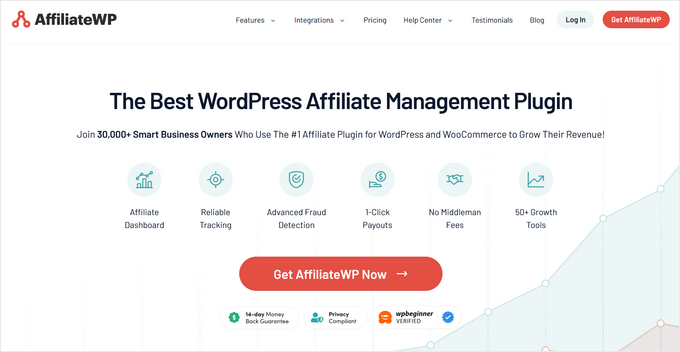
بالإضافة إلى ذلك، يتيح لك AffiliateWP مراقبة النقرات والمبيعات والمدفوعات التابعة، ويأتي مع ميزات مذهلة مثل لوحة التحكم التابعة المدمجة، وتتبع القسيمة التابعة، ومولد روابط الإحالة، والمزيد.
لمعرفة المزيد، يمكنك الاطلاع على برنامجنا التعليمي حول كيفية إضافة برنامج تابع في WooCommerce بسهولة.
نأمل أن تساعدك هذه المقالة في تعلم كيفية بيع منتجات WooCommerce على Instagram. قد ترغب أيضًا في رؤية أفضل استضافة WooCommerce واختيار خبرائنا لأفضل مكونات WooCommerce الإضافية لمتجرك عبر الإنترنت.
إذا أعجبك هذا المقال، يرجى الاشتراك في قناتنا على YouTube للحصول على دروس فيديو WordPress. يمكنك أيضًا أن تجدنا على Twitter و Facebook.
